Sama ada anda ingin menguji Wayland, memahami apa itu sebelum menggunakannya, atau belajar bagaimana mengaktifkan dan mematikannya di Ubuntu, panduan ini akan terbukti berharga dalam satu cara atau yang lain.
Panduan ini akan membincangkan apa itu Wayland, cara kerjanya, dan bagaimana mengaktifkan dan mematikannya pada sistem Ubuntu anda.
Mari kita mulakan.
Apa itu Wayland
Kaedah terbaik untuk menentukan Wayland adalah memanggilnya protokol yang digunakan oleh penggabungan tetingkap pengurus untuk berkomunikasi dengan pelanggan dan perpustakaan C protokol Wayland.
Pengurus tetingkap komposit, yang disingkat bahasa sehari-hari menjadi komposer, adalah pengurus tingkap yang menyediakan aplikasi dengan penyangga di luar skrin untuk setiap tetingkap. Seorang komposer dapat berinteraksi dengan grafik dan sistem tetingkap membuat:
- Ketelusan dalam Windows
- Animasi
- Jatuhkan bayangan
Kompositor yang dilaksanakan oleh protokol Wayland boleh menjadi pelayan paparan yang berjalan di aplikasi Kernel, X, atau klien Wayland seperti pelayan X tanpa root atau skrin penuh, pelayan paparan lain, atau aplikasi asas.
Pasukan awal sukarelawan-pembangun yang membantu mengembangkan protokol Wayland menjadikannya sebagai pengganti X yang lebih sederhana dan cepat. Teknologi X11 merupakan pelayan paparan lalai yang digunakan oleh kebanyakan lingkungan Desktop Linux. Namun, kerana pelbagai masalah dalam pelayan X11, termasuk kerentanan keselamatan dan masalah prestasi, pasukan yang diketuai Kristian Høgsberg mengembangkan Wayland sebagai alternatif.
Mengapa Wayland
Berbanding dengan pelayan paparan lain, protokol paparan Wayland selamat dan cepat. Wayland mendefinisikan setiap aplikasi sebagai pelanggan dan unit proses grafik sebagai pelayan. Tidak seperti X11, Wayland membenarkan setiap aplikasi menggunakan protokol dalam fungsi yang berdiri sendiri.
Oleh kerana Wayland menangani setiap aplikasi dalam sesi protokol yang berdiri sendiri, ia meningkatkan prestasi kerana pelayan tidak perlu menguruskan semua aplikasi sekaligus. Sebaliknya, aplikasi yang diperlukan menarik item yang diperlukan secara mandiri.
Perkembangan Wayland telah bertambah baik, menambah lebih banyak ciri seperti XWayland yang membolehkan pengguna bekerja dengan aplikasi Wayland yang berbasis X11.
Gambar di bawah menunjukkan Seni Bina Wayland.
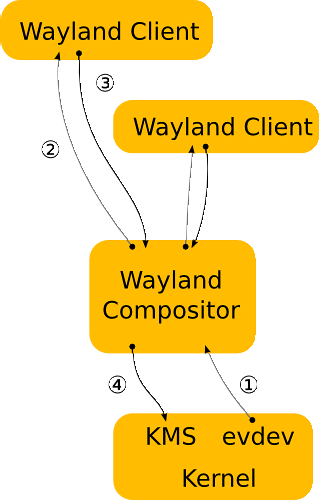
Cara Mengaktifkan dan Menyahdayakan Wayland di Ubuntu
Selama bertahun-tahun, terima kasih sebahagian daripada pasukan dan komuniti pembangunan yang aktif, sebilangan pengedaran Linux telah menggunakan Wayland dan membolehkan anda mengaktifkannya semasa log masuk.
Untuk mengaktifkan Wayland di Ubuntu, ikuti langkah-langkah di bawah:
Untuk tutorial ini, anda harus mempunyai hak root untuk mengedit fail tertentu. Tutorial juga menganggap anda menjalankan GNOME sebagai Lingkungan Desktop lalai anda.
Edit fail / etc / gdm3 / daemon.pengesahan
Di dalam fail, cari entri berikut # WaylandEnable = false
Tanggalkan kemasukan untuk mematikan Wayland atau tinggalkan tanpa komersil untuk membolehkan Wayland.
Tutup, simpan fail, dan kemudian mulakan semula gdm menggunakan arahan:
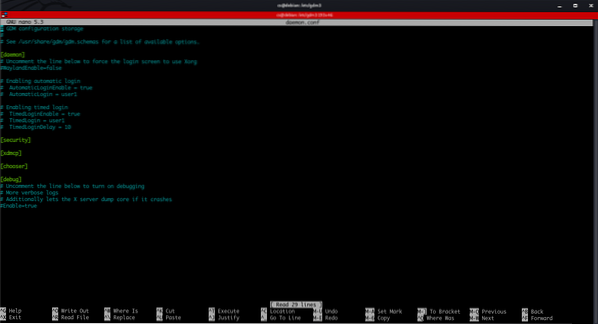
Anda juga boleh menerapkan perubahan dengan menghidupkan semula sistem anda.
Untuk menggunakan Ubuntu melalui Wayland, klik pada ikon tetapan pada menu masuk, pilih "Ubuntu di Wayland," dan kemudian log masuk. Pastikan anda telah mengaktifkan Wayland dengan membiarkan baris dalam fail di atas tidak dikomentari.
Kesimpulannya
Tutorial ini telah memberi anda idea tentang apa itu protokol Wayland, cara kerjanya, dan bagaimana mengaktifkan dan menonaktifkannya di Ubuntu.
Semasa berpisah, ingatlah bahawa ini bukan panduan atau panduan rujukan protokol Wayland. Tujuannya adalah untuk memperkenalkan anda kepada protokol Wayland, menunjukkan cara kerjanya, dan bagaimana anda dapat mengaktifkan dan menonaktifkannya pada sistem Ubuntu.
Sekiranya anda mahukan lebih banyak maklumat, anda boleh menyemak dokumentasi rasmi:
https: // jalan raya.desktop bebas.org / dokumen / html
 Phenquestions
Phenquestions


